Tento výukový program ukáže, jak samostatně hostovat ovladač Unifi na zařízení Synology NAS.
Některá zařízení Unifi se dodávají s předinstalovaným operačním systémem Unifi nebo jej lze přidat do existující nepodporované sítě Unifi pomocí cloudového klíče. Je však neuvěřitelně snadné spustit ovladač Unifi na zařízení Synology NAS. Podle mého názoru je NAS Synology jedním z nejlepších zařízení, na kterém lze spustit ovladač Unifi, protože obecně běží 24 hodin denně, 7 dní v týdnu a lze jej poměrně snadno aktualizovat/zálohovat.
Ovladač Unifi používám na svém zařízení Synology NAS od chvíle, kdy jsem začal používat síťové zařízení Unifi, a funguje bezchybně. Níže uvedené pokyny vás provedou celým procesem a ukážou, jak samostatně hostovat řadič Unifi na zařízení Synology NAS.
1. Pokyny – Jak samostatně hostovat ovladač Unifi na zařízení Synology NAS
1. Ujistěte se, že Docker balíček je nainstalován na vašem zařízení Synology NAS.
2. Vytvořte podsložku ve složce Docker s názvem Unifi-Controller . Tuto složku použijeme v dalším kroku k mapování naší konfigurace.

3. Otevřete Docker , vyberte Registr , vyhledejte unifi a poté si stáhněte nejnovější verzi jacobalberty/unifi obrázek.

4. Po dokončení stahování obrázku vyberte Obrázek a poté poklepáním na nově stažený obrázek vytvořte nový kontejner.

5. Pojmenujte kontejner Unifi-Controller a poté vyberte Pokročilé Nastavení .

6. Povolte automatické restartování a poté vyberte Hlasitost .

7. Vyberte Unifi-Controller složku, kterou jsme vytvořili dříve, a nastavte cestu pro připojení jako /unifi .

8. V Síť vyberte možnost Použít stejnou síť jako hostitel Docker .

9. Vyberte Prostředí a přidejte novou proměnnou prostředí s názvem TZ . Nastavte hodnotu být vaším časovým pásmem.

10. Přejděte dolů a zobrazte BIND_PRIV (vázání na nižší porty) a RUNAS_UID0 (spustit jako kořenové) proměnné. Ty jsou ve výchozím nastavení nastaveny jako true, ale nejsou nutné (bind) ani navrženy (spustit jako root), takže obě tyto hodnoty nastavte na false .

11. Vyberte možnost Použít a poté Další k vytvoření kontejneru. Dejte kontejneru několik minut na instalaci (buďte trpěliví protože to může chvíli trvat). Pokud používáte bránu Synology Firewall (která je doporučena), vytvořte pravidlo povolení TCP pro port 6789, 8080, 8443, 8843 a 8880. Vytvořte pravidlo povolení UDP pro port 10001 a 3478.

12. Přejděte na IP adresu vašeho Synology NAS a port 8443 pomocí HTTPS. POZNÁMKA:Pokud se zobrazí chyba 404, počkejte chvíli, protože nastavení kontejneru nemusí být dokončeno.
https://SYNOLOGY_NAS_IP:8443
13. Pojmenujte ovladač (nebo obnovte ze zálohy, pokud máte zálohu), přijměte podmínky služby a vyberte Další .

14. Pokud se chcete přihlásit pomocí účtu Ubiquiti, můžete to udělat v kroku 2. To vám umožní přístup k ovladači Unifi pomocí webových stránek Unifi (nebo mobilní aplikace).

15. Pokud dáváte přednost tomu, aby vše zůstalo místní, vyberte Přepnout na pokročilé nastavení zrušte zaškrtnutí políčka Povolit vzdálený přístup a Používejte svůj účet Ubiquiti pro místní přístup a poté vytvořte místní účet.

16. Rozhodněte se, zda chcete povolit automatické zálohování a zda chcete, aby byla vaše síť automaticky optimalizována.

17. Tento další krok určí zařízení, která čekají na konfiguraci. Pokud jsou zařízení již přiřazena k jinému ovladači Unifi, žádné zde neuvidíte, ale pokud ne, měli byste vidět seznam svých zařízení.

18. Pokud nastavujete kombinovanou jednotku Access Point nebo Router + Access Point (jako je Unifi Dream Machine nebo Unifi Dream Router), zde budete moci nakonfigurovat nastavení Wi-Fi.

19. Potvrďte svá nastavení a Dokončit . Unifi Controller je nyní nastaven!

Závěr – Vlastní hostování řadiče Unifi na zařízení Synology NAS
Tento návod ukázal, jak samostatně hostovat řadič Unifi na zařízení Synology NAS. Na svém Synology NAS jsem nějakou dobu provozoval ovladač Unifi Controller a běží bezchybně! Je to důležité abyste pochopili, že aktualizace jsou vydávány pravidelně, a měli byste se podívat na poznámky k vydání kontejnerů, abyste zjistili, kdy chcete kontejner aktualizovat.
Děkujeme, že jste se podívali na tutoriál!
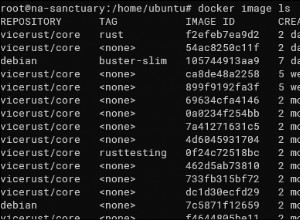
Jak vyčistit a odstranit obrázky Dockeru

Nginx Proxy Manager Návod k nastavení Synology NAS!
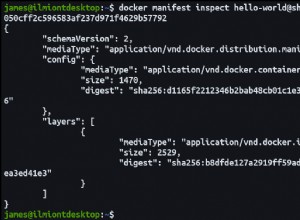
Co je to manifest obrazu Docker?